
Хочете оновити драйвери апаратного забезпечення комп’ютера? Отримуйте оновлення драйверів за допомогою служби Windows Update або веб-сайту виробника пристрою. Ось як.
ПОВ'ЯЗАНІ: Ніколи не завантажуйте програму оновлення драйверів; Вони гірші, ніж марні
Драйвери апаратного забезпечення - це частина програмного забезпечення, яке Windows використовує для спілкування з апаратним забезпеченням вашого ПК. Виробники пристроїв створюють ці драйвери, і ви можете отримати драйвери безпосередньо у виробника ваших пристроїв. Виробники також подають драйвери до Microsoft для тестування та підписання, і ви можете отримати багато драйверів від Microsoft через Windows Update. Часто вам не потрібно буде турбуватися про оновлення драйверів, але іноді вам може знадобитися завантажити останню версію, особливо якщо щось не працює належним чином. Поки вони спокусливі, ми рекомендуємо вам не використовуйте утиліти для оновлення драйверів .
Чи варто оновлювати драйвери?
ПОВ'ЯЗАНІ: Коли потрібно оновити драйвери?
В загальному, ми не рекомендуємо оновлювати драйвери обладнання, якщо у вас немає причин . Драйвер для пристрою для зчитування карток SD, який вбудований у ваш комп’ютер, мабуть, чудовий. Навіть якщо виробник запропонує дещо новішу версію, ви, ймовірно, не помітите різниці. Немає жодної причини зациклюватися на тому, щоб мати найновіші драйвери обладнання для кожного компонента вашого комп’ютера.
Однак є кілька вагомих причин для оновлення драйверів. Зокрема, геймерам, як правило, слід постійно підтримувати свої графічні драйвери, щоб забезпечити найкращу графічну продуктивність та найменшу кількість помилок сучасних ігор. В інших випадках вам може знадобитися завантажити останню версію драйвера обладнання, якщо поточний викликає проблеми з вашим комп’ютером.
Якщо ви хочете оновити драйвери, пропустіть утиліти для оновлення драйверів. Ми не можемо повторити цього достатньо. Перейдіть праворуч до джерела драйверів обладнання. Це означає завантаження драйверів з окремих веб-сайтів виробника обладнання або дозвіл Microsoft Windows Update зробити роботу за вас.
Оновіть драйвери обладнання за допомогою Windows Update
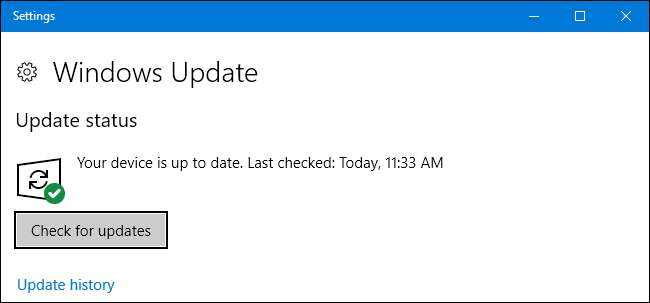
ПОВ'ЯЗАНІ: Що потрібно знати про оновлення Windows у Windows 10
Припускаючи, що ви використовуєте Windows 10, Windows Update автоматично завантажує та встановлює найновіші драйвери для вас. Windows 7 і 8 також забезпечують оновлення драйверів через Windows Update, але Microsoft набагато агресивніше ставиться до цього у Windows 10 . Все відбувається автоматично. Навіть якщо ви встановлюєте власні драйвери обладнання, Windows іноді автоматично перезаписує їх, коли доступна нова версія. Windows досить добре не перезаписує такі речі, як графічні драйвери, особливо якщо ви отримали утиліту від виробника, яка не відстає від оновлень.
Використання Windows Update у Windows 10 - це автоматичне рішення, яке можна налаштувати і забути. Вам не потрібна програма для оновлення драйверів, оскільки Windows має одну вбудовану програму.
У Windows 7, 8 та 8.1 драйвери обладнання відображаються в інтерфейсі Windows Update як необов’язкове оновлення. Якщо вам потрібні найновіші драйвери обладнання, відкрийте Центр оновлення Windows, перевірте наявність оновлень і встановіть доступні оновлення драйверів обладнання.
Оновіть графічні драйвери
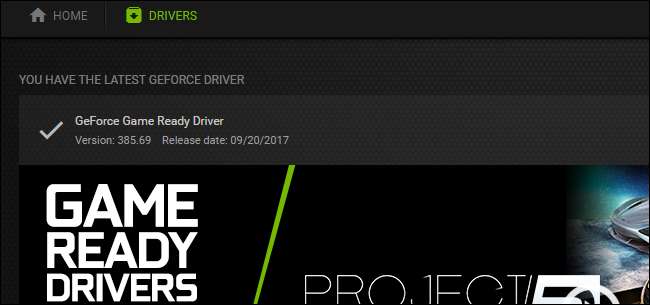
ПОВ'ЯЗАНІ: Як оновити графічні драйвери для максимальної ігрової продуктивності
Для графічних драйверів ви можете скористайтеся панеллю керування, що входить до складу графічних драйверів, щоб перевірити наявність оновлень . NVIDIA, AMD і навіть Intel забезпечують панелі управління, які автоматично перевіряють і завантажують найновіші оновлення графічного драйвера для вас.
Просто відкрийте програму NVIDIA GeForce Experience, програму AMD Radeon Software Crimson Edition або графічну панель управління Intel - залежно від того, що є на вашому комп’ютері. Вони часто з’являються у вашому системному треї, і зазвичай ви можете знайти їх за допомогою швидкого пошуку в меню «Пуск».
Ви також можете просто перейти тут до джерела. Перейдіть на веб-сайт NVIDIA, AMD або Intel, щоб завантажити найновіший пакет графічних драйверів для свого обладнання та встановити його.
Навіть якщо ви використовуєте Windows 10, ви, мабуть, захочете це зробити - принаймні, якщо ви геймер. Windows 10 не буде автоматично оновлювати графічні драйвери кожного разу, коли NVIDIA або AMD випустять нову версію. Зрештою, ці оновлення необхідні лише для людей, які грають у ігри для ПК.
Використовуйте веб-сайт виробника
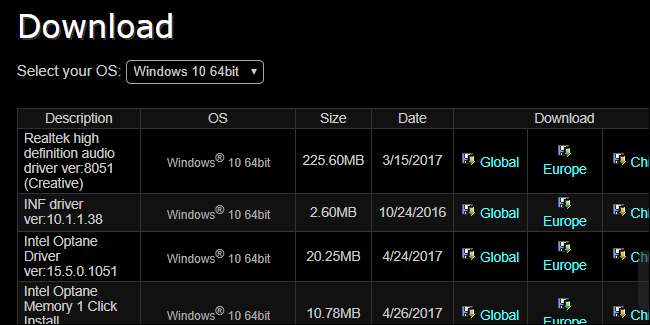
Для інших драйверів перейдіть прямо на веб-сайт виробника обладнання. Якщо у вас ноутбук або попередньо вбудований настільний ПК, перейдіть на веб-сайт його виробника та знайдіть сторінку завантаження драйвера для вашої конкретної моделі комп’ютера. Зазвичай ви знайдете одну веб-сторінку з довгим списком драйверів, які можна завантажити. Нові версії цих драйверів розміщуються на цій веб-сторінці, коли вони доступні, і ви часто бачите дати їх завантаження, щоб знати, які нові.
ПОВ'ЯЗАНІ: Як перевірити версію BIOS та оновити її
Це також місце, яке ви зазвичай знайдете Оновлення прошивки BIOS та UEFI , але ми не рекомендуємо встановлювати їх, якщо у вас немає поважних причин для цього.
Якщо ви створили власний настільний ПК, вам доведеться завантажувати драйвери від виробника кожного окремого компонента. Наприклад, перейдіть на веб-сайт виробника материнської плати та знайдіть конкретну модель материнської плати, щоб знайти драйвери материнської плати. Повторіть цей процес для кожного окремого апаратного компонента.
Хороша новина полягає в тому, що вам не потрібно робити більшу частину цього. Windows, особливо Windows 10, автоматично підтримує ваші драйвери досить актуальними для вас.
Якщо ви геймер, вам потрібні найновіші графічні драйвери. Але після того, як ви завантажите та встановите їх один раз, ви отримаєте сповіщення, коли з’являться нові драйвери, щоб ви могли їх завантажити та встановити.
Щоб отримати інші оновлення драйверів, ви можете просто перевірити веб-сайт виробника на наявність нових версій. Зазвичай це не потрібно, і вам не потрібно це робити, якщо у вас немає конкретних причин для цього. Windows підтримує ваші драйвери обладнання досить сучасними.
Кредит зображення: Квазічний на Flickr







